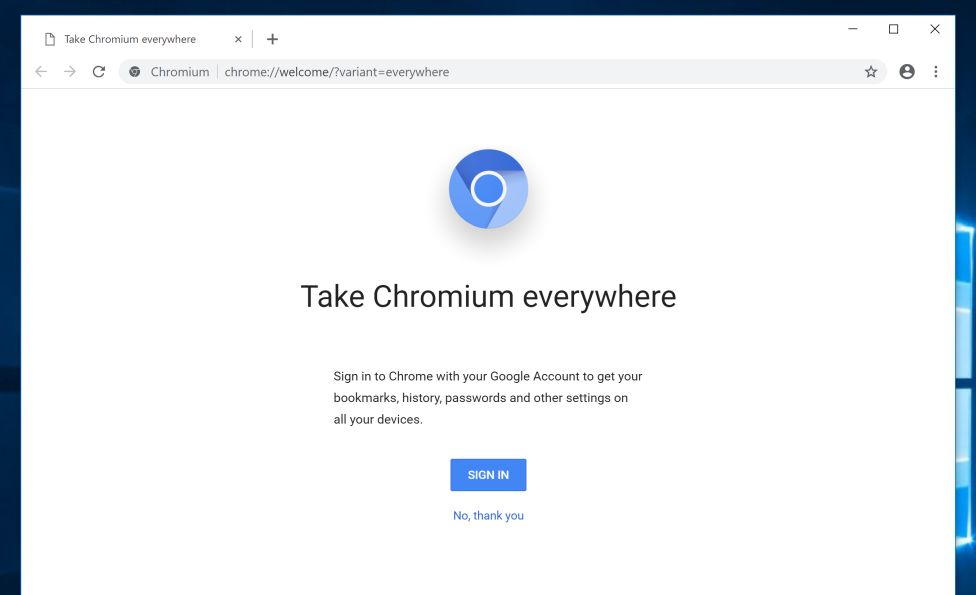Cuando trabajas en un entorno compartido o tienes que prestar tu portátil, necesitas una forma de bloquear tu navegador con contraseñas. Mozilla Firefox lo hace de manera bastante eficiente con una Contraseña Maestra. Después de todo, los navegadores no solo almacenan el historial de navegación actual sino también las contraseña, los marcadores y las extensiones.
Google ha lanzado varias actualizaciones para Chrome a lo largo de los años, a menudo eliminando funciones útiles sin casi ninguna explicación. Uno de los elementos que faltan en Chrome/Chromium es un perfil de Supervisor que solía ser útil para evitar que otros husmeen en la actividad de tu navegador.
¿Cuáles son las opciones actuales en Chromium?
Para bloquear Chromium con contraseña, una vez fuiste capaz de ajustar la configuración de invitado desde chrome://flags /. Lamentablemente, ya no es posible.
La opción actual en Chromium para proteger tu historial de navegación es muy confusa, por decir algo. Puedes iniciar sesión en tu cuenta de Google y configurar varias “personas” para navegar, todo esto mientras esperas que cualquier invitado que te haya pedido prestado tu portátil se abstenga de anular tus niveles de acceso. ¿Qué pasa si alguien echa un vistazo casualmente con la excusa de ir a charlar?
Protege tu historial de Chromium con PassBrow
Afortunadamente, hay formas más fáciles de restaurar la privacidad. Una de ellas usa una extensión de Chrome de terceros: PassBrow. Compatible con los sistemas de tu PC y teléfonos Android, la extensión, de alta calificación, hace un trabajo sin problemas para garantizar la privacidad total del navegador.
Después de descargar la extensión, simplemente habilítala para proteger tu actividad de navegación. PassBrow Authenticator es una aplicación de Google Play que te permite llevar adelante tu configuración de privacidad en teléfonos Android.
Configura la información de tu cuenta, pregunta de seguridad y contraseña alfanumérica. Escríbelo en alguna parte para que puedas recordar. Si olvidas tu contraseña, no tendrás más remedio que desinstalar el navegador o eliminar la carpeta chromium/ de .config/ de tu directorio de inicio.
Tan pronto como guardes tu información y contraseñas en PassBrow, guardará tu información en una extensión de archivo encriptada llamada “.passbrow”.
Ahora, cada vez que abras el navegador, deberás ingresar la contraseña guardada para acceder a los contenidos. Esto puede parecer tedioso, pero al menos tu PC ahora está a salvo de miradas indiscretas. Usa la siguiente combinación de teclas Ctrl + Shift + 9 para bloquear inmediatamente el acceso a tu navegador cuando alguien esté fisgoneando alrededor de tu escritorio.
La mejor parte de PassBrow es su unidad de extensión móvil, PassBrow-Authenticator. Tan pronto como lo revises, revelará un código. La aplicación Google Play se instala automáticamente en tu teléfono o tableta Android. Ahora solo tienes que ingresar el código para proteger las actividades del navegador Chrome o Chromium en otros dispositivos. También hay un código QR disponible.
Conclusión
PassBrow es muy adecuado para su función de bloquear Chromium con contraseña. Esto se debe a que la compañía de aplicaciones no tiene ningún vínculo con Alphabet Inc. La extensión en sí no puede acceder a las actividades de tu navegador, ya que solo puede mostrar notificaciones.
Hay algunos anuncios en la aplicación móvil, pero no hay adware de qué preocuparse.